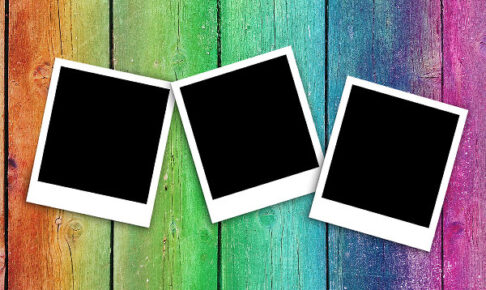動画を編集するときにはさまざまな作業を行います。
そのうちの一つが、拡張子の変換です。この作業は必ず必要とは限りませんが、作業を円滑に進めたいときには重要度が高くなります。
ここでは動画の拡張子を「mov」から変換したい人に向けて、そもそもmovとは何か、変換した際のメリットや変換方法などについてご紹介します。
そもそもmovとは?
動画制作を初めて行う場合は、movファイルが何なのか疑問に思う人もいるかもしれません。
movとはどのような特徴をもつファイルなのでしょうか?
動画のファイル形式の1つ
「mov」は、アップルが開発した動画ファイル形式です。
MacやiPhoneなどのアップル製品で使われており、アップル製品の利用ユーザーにとってはお馴染みのファイル形式といえます。
ただし一部のMOVファイルは、QuickTime Playerなどで再生できないなどの特徴があります。
MP4との違い
動画のファイル形式として最も有名なのは「MP4」でしょう。
MP4とmovの大きな違いは互換性で、MP4はアップル製品以外の動画再生ハードやソフトウェアにもほぼ対応しています。
Windowsを利用している人にとっては、こちらのほうが馴染み深いかもしれません。
MP4はストリーミング再生機能に対応しており、movと比べてファイルサイズがコンパクトになるなどの特徴があります。
mov形式から変換するメリット
おもにアップル製品で利用されているmovファイルですが、ファイル形式を変換することにどのようなメリットがあるのでしょうか?
ほかのデバイスで再生&編集できる
iPhoneなどで撮影したムービーは、一般的に使用されているMP4ファイルに変換すると、ほかのデバイスでも再生や編集が可能になります。
movファイル形式の動画はそのままではパソコンで利用できないこともあるので、汎用性の高い動画形式に変換しておくと便利でしょう。
Windowsと共有できる
movはWindowsのMedia Playerで読み込みできないので、共有する際に不便です。
MP4形式ならWindowsでも簡単に再生や編集ができるため、OSの異なるデバイス間でシェアする場合は、ファイル形式を変換しておくほうが良いでしょう。
スマホでの変換方法

movファイルからの拡張子変更はスマホでも可能です。
ここではスマホを使ったファイル形式の変更方法をご紹介します。
無料アプリを活用する
iOSで撮影したmovファイルは、スマホ内でほかの拡張子に変更しておくと作業がスムーズです。
PCで動画編集する際もすぐに作業に着手できて便利でしょう。
スマホでファイル形式を変更する場合は、ファイル変換専用の無料アプリを活用するのがポイントです。
おすすめアプリ
「ビデオコンバータ – ビデオをオーディオに変換する」は、ほぼすべてのビデオファイル&オーディオファイルに対応しているアプリです。
ユニバーサルビデオプレイヤーも内蔵されているので、さまざまな音楽や動画を再生したいときにも役立ちます。
外部サイトへ:ビデオコンバータ – ビデオをオーディオに変換する
パソコンでの変換方法
ファイル形式の変換はもちろんPCでも可能です。
本格的な動画編集を行う場合は、PCで一括して作業すると良いかもしれません。
オンラインで変換する
一番簡単なのは、オンラインのファイル変換サービスを利用することです。
インストール不要で、ウェブ環境さえあれば利用できます。
このようなサービスは複数あるため、自分にとって使いやすいサイトを利用すると良いでしょう。
おすすめツール
「Online Video Converter」は、ブラウザ上でファイル変換できるサービスです。多くの動画形式に対応しており、動画のダウンロードツールも搭載されています。
シンプルでわかりやすい作りなので初心者でも安心です。
外部サイトへ:Online Video Converter
フリーソフトを使用する
日常的にmovファイルを変換する場合は、1度インストールすればずっと利用できるフリーソフトがおすすめです。
オンラインサービスと違い、通信障害が起こったときやサーバーダウンしたときにも問題なく使用できます。
おすすめソフト
「MPEG Streamclip」は、動画のファイル変換のほか、動画のダウンロードやメディアの再生、変換、編集などができる無料ソフトです。
対応OSはWindows/Mac。
高画質でmovをMP4に変換できるので重宝するでしょう。
外部サイトへ:MPEG Streamclip
まとめ
まとめると、下記のようになります。
- movはアップル製品を複数利用している場合に便利
- movはWindowsのMedia Playerで再生できない
- MP4形式に変換するとほかの媒体で編集
- 再生できる変換はアプリやフリーソフトでも可能
幅広く動画編集を行う場合、movファイルはほかの動画形式に変換しておくと便利です。
手軽なアプリからPCソフトまで多くの変換方法があるので、自分に合ったものを選ぶとよいでしょう。
動画編集の幅を広げて、理想の動画を制作していきましょう!